•组态实时报警
▪开始使用报警控件
首先,安装iHyperDB客户端,勾选“组态配置与展示”选项。如下图:
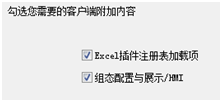
假设实时数据库安装在c盘,在路径C:\iHyperDB\executable\zt下打开ZTDesign.exe组态系统。新建一个画面后,在组态菜单栏或者快捷按钮上找到“插入Active控件”。

选择“hdAlarmView Class”拖入组态画面中并保存。画面如下:
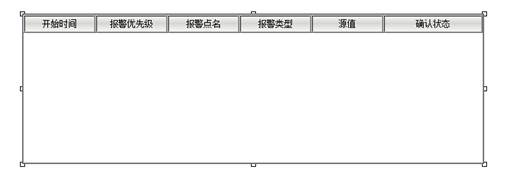
|
支持多个报警控件同时使用! |
单击右键菜单选择“编辑脚本”,调用StartRunMode和StopRunMode两个函数,写脚本如下:
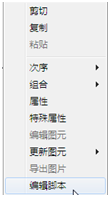
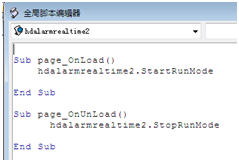
|
1、脚本必须要写,如果不写脚本会导致报警信息错误; 2、目前只支持StartRunMode和StopRunMode两个函数。 |
单击F6,进入运行态,开始查看实时报警。如下图:
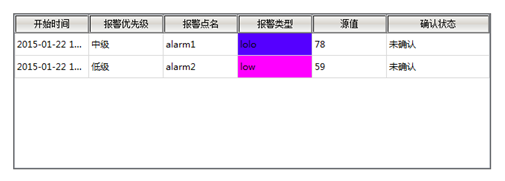
按F7退出组态运行态。
▪过滤条件的配置
在组态画面中,右键菜单选择“特殊属性”或者双击控件,右键“设置属性”。如图:
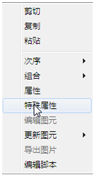

弹出“属性配置对话框”,第一个tab页就是过滤条件设置。如图:
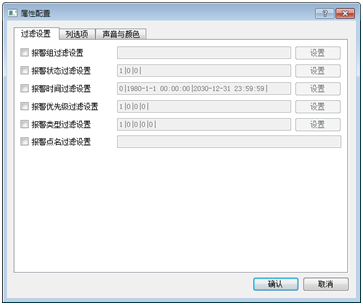
共有6种过滤,每种过滤前的checkbox表示是否启用这项过滤。勾选之后,设置按钮可以用。
✓ 报警组过滤设置:
❖单击“设置”按钮,弹出对话框。在左侧界面选择报警组,单击“添加”按钮,添加到右侧界面中。
❖单击“确认”按钮后,报警组被添加到设置文字框中。如图:
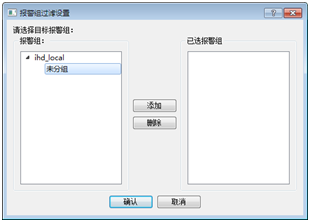
|
1、报警组以全路径形式表示,多个报警组用“|”分隔; 2、报警组不可以带“|”和“\”。 |
✓ 报警状态过滤设置:
❖单击“设置”按钮,弹出对话框。如图:
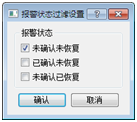
|
1、用0和1表示是否启用某一项过滤。如全部勾选“1|1|1|”; 2、已确认已恢复的报警默认不会显示。 |
✓ 报警时间过滤设置:
❖单击“设置”按钮,弹出对话框。如图:
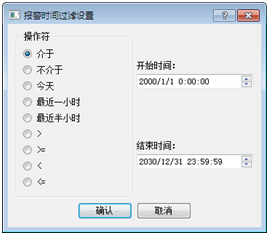
|
1、如果选择介于开始时间1980-1-1 00:00:00到结束时间2014-11-12 00:00:00,那么序列化字符串为:“0|1980-1-1 00:00:00|2014-11-12 00:00:00|”; 2、选择介于、不介于时,开始时间和结束时间都可以填写; 3、选择今天、最近一小时、最近半小时,开始和结束时间都不可以填写; 4、选择大于,大于等于时,只有开始时间可以填写; 5、选择小于,小于等于时,只有结束时间可以填写。 |
✓ 报警优先级过滤设置:
❖单击“设置”按钮,弹出对话框。如图:
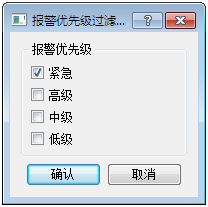
|
用0和1表示是否启用某一项过滤。如全部勾选“1|1|1|1|”。 |
✓ 报警类型过滤设置:
❖单击“设置”按钮,弹出对话框。如图:
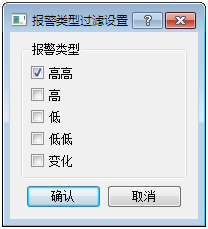
|
用0和1表示是否启用某一项过滤。如全部勾选“1|1|1|1|1|”。 |
✓ 报警点名过滤设置:
❖ tag名过滤,支持字符串模糊匹配,只能输入最大长度255的字符
a.“*”查询全部
b.“abc*”查询以abc开头的tag
c.“*abc”查询以abc结尾的tag
▪属性列的配置
“属性配置对话框”,第二个tab页就是属性列的设置。将需要显示的列通过箭头按钮移动到右侧区域,单击确认后,报警列表的 列更新。
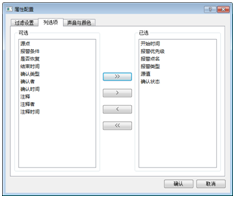
▪声音和颜色的配置
声音配置中可以通过勾选“开启响铃提示”配置是否开启声音。单击铃声设置列表中的报警级别,下方的声音路径文字框中显示该级别对应的声音文件。并可以单击声音文件后的播放按钮进行试听。浏览按钮不可用。
|
如果需要更改某种级别的报警铃声,需要到对应的路径下同名替换该声音文件。 |
✓ 响铃方式:
❖响铃次数:发生报警时播放声音文件的次数,播完配置的次数后停止
❖直到确认停止:报警声音将一直重复播放,直到用户确认该报警停止播放
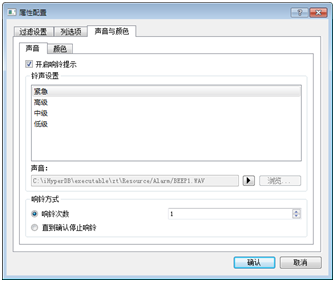
✓颜色的配置:
❖四种报警级别分别可以配置报警的颜色,单击“默认值”按钮,恢复如下图的颜色配置。如图:

©2015. All Rights Reserved.